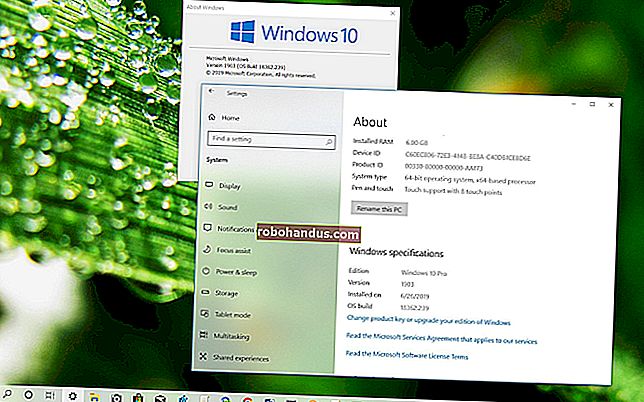Cara Merekam Rapat Zoom

Jika Anda mengadakan rapat di Zoom, Anda mungkin ingin merekamnya untuk referensi di masa mendatang. Jika Anda adalah peserta rapat, Anda memerlukan izin dari penyelenggara sebelum Anda dapat merekam. Berikut cara melakukan keduanya.
Cara Merekam Rapat Zoom
Secara default, hanya penyelenggara video call yang diizinkan untuk merekam rapat dalam Zoom. Saat Anda siap, buka Zoom dan siapkan rapat. Anda dapat melakukan ini dengan memilih tombol "Rapat Baru" di beranda dan kemudian mengundang peserta yang relevan untuk bergabung dalam rapat.
Setelah rapat diatur dan peserta hadir, Anda dapat mulai merekam rapat dengan memilih tombol "Rekam" di bagian bawah jendela. Alternatifnya, Anda dapat menggunakan tombol pintas Alt + R.

Rekaman sekarang akan dimulai. Anda dapat menjeda perekaman dengan (1) memilih tombol Pause (atau menggunakan Alt + P) atau mengakhiri perekaman dengan (2) memilih tombol Stop (atau menggunakan Alt + R).
TERKAIT: Cara Menyembunyikan Latar Belakang Anda Selama Panggilan Video di Zoom

Saat rapat selesai, berhenti merekam dan pilih tombol "Akhiri Rapat" di pojok kanan bawah jendela.

Bagaimana Memberikan Izin Merekam kepada Peserta
Jika Anda adalah tuan rumah dan ingin mengizinkan salah satu peserta merekam rapat, berikan izin yang diperlukan untuk melakukannya.
Selama konferensi video, pilih opsi "Kelola Peserta" di bagian bawah jendela.

Daftar peserta akan muncul di panel kanan. Arahkan kursor ke nama peserta yang ingin Anda beri izin rekaman, dan tombol "Lainnya" akan muncul. Pilih tombol "Lainnya".

Menu drop-down akan muncul. Di sini, pilih "Izinkan Rekam".

Tamu sekarang dapat merekam rapat.
Cara Melihat Rapat yang Direkam
Jika Anda telah merekam rapat yang ingin Anda tonton, buka aplikasi Zoom dan pilih tab "Rapat".

Di panel kiri, pilih opsi "Direkam". Sekarang Anda akan melihat daftar pertemuan yang direkam. Pilih rapat yang ingin Anda lihat dari daftar ini.

Di panel kanan, Anda sekarang memiliki opsi untuk memutar rekaman (dengan atau tanpa video), menghapusnya, atau membuka lokasi file di File Explorer (Windows) atau Finder (Mac).

TERKAIT: Cara Mengatur Rapat Zoom